Ha az Evernote nem szinkronizálja az eszközöket, akkor a jegyzeteiben végrehajtott módosítások nem tükrözik a többi eszközt. Vagy megjelenik egy szinkronizálási hibaüzenet a képernyőn, vagy nem lesz üzenet, de a jegyzeteket nem szinkronizálja.
Különböző okok lehetnek az, hogy az alkalmazás miért nem szinkronizálja a jegyzetek. Az alábbiakban ismertetett módszerek némelyikének felhasználásával azonban remélhetőleg képes lesz kijavítani a problémát, és megjegyzéseit szinkronizálhatja az eszközöket -re állíthatja.
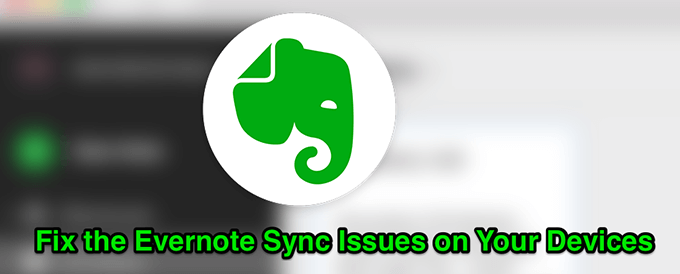
Ellenőrizze, hogy a Az Evernote szerverek nem működnek
Az egyik lehetséges ok, amiért az Evernote nem szinkronizálja az eszközöket, az az, hogy az Evernote kiszolgálók leállásokkal néznek szembe. Mint már tudhatja, a szinkronizáláskor a jegyzeteket először az alkalmazás szerverére küldik, majd a többi eszköz letölti onnan a legújabb jegyzeteket.
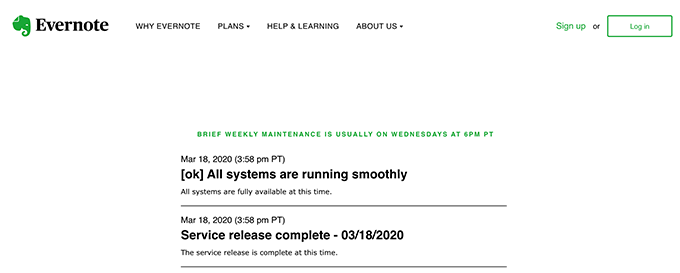
Az Evernote valójában felállított egy weboldalt elmondja a szolgálat állapotát. menj tovább az oldalra és megtudhatja, hogy valamelyik szolgáltatásuk leállás előtt áll. Ha látja, hogy valami nem működik, akkor meg kell várnia, amíg készen áll a használatra.
Ha minden szolgáltatásukhoz rendben van, akkor lehet, hogy egy másik dolog okozza a problémát.
Gondoskodjon arról, hogy ne lépje túl a készülékek maximális számát
Az Evernote több tervet kínál, és attól függően, hogy milyen tervet használ, van egy bizonyos számú eszköz, amely képes használni az Evernote-fiókot. Ha túllépte fióktípusának ezt a korlátját, valószínűleg ezért nem szinkronizálhatja jegyzeteit az eszközökön.
In_content_1 all: [300x250] / dfp: [640x360]->A probléma megoldásának egyik módja a fiók ellenőrzése és az olyan eszközök eltávolítása, amelyeket már nem kíván társítani a fiókjával.
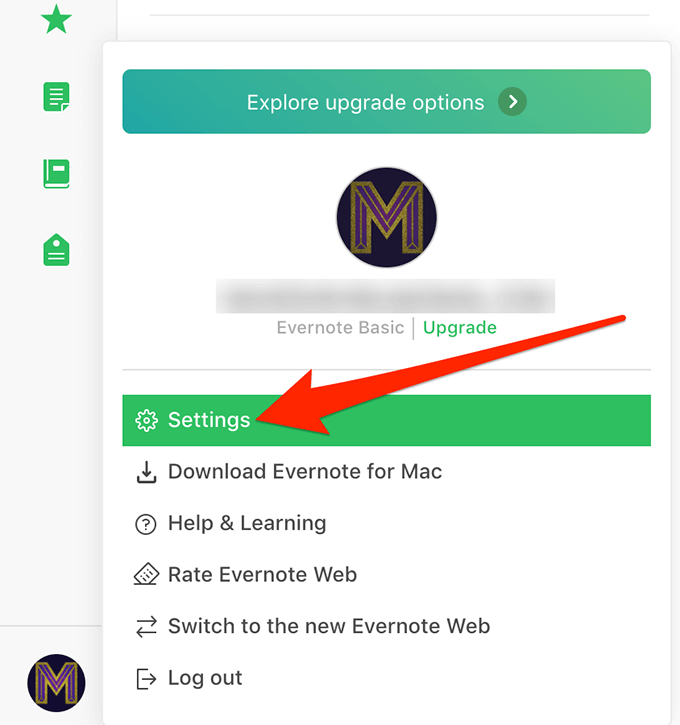
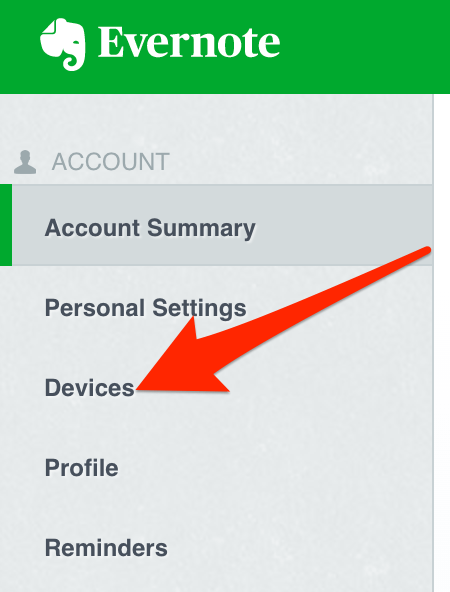
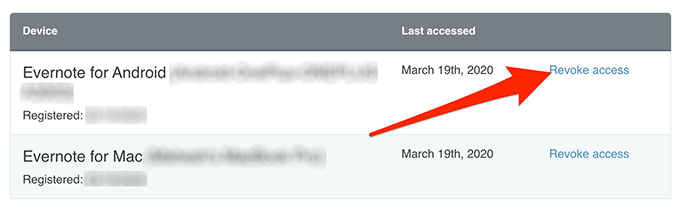
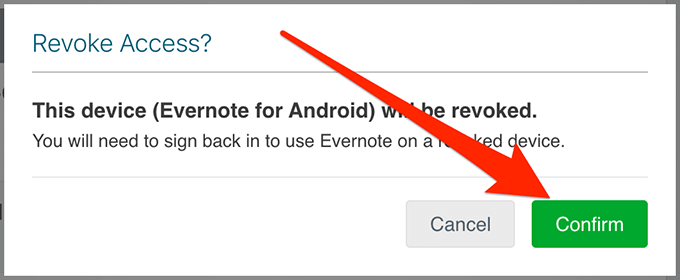
Az Evernote alkalmazás újratelepítése az eszközére
Néha a probléma megoldásához csak annyit kell tennie, hogy távolítsa el az alkalmazást az eszközéről, majd telepítse újra a hivatalos webhelyről. Ez törli az alkalmazás esetleges problémás fájljait, és új esélyt ad új konfigurációk létrehozására.
Az Evernote újratelepítése iPhone-ra
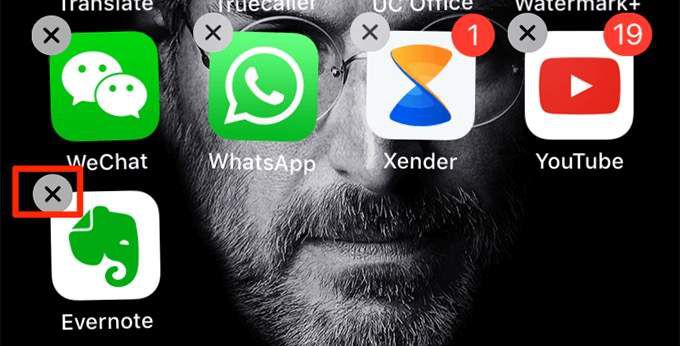
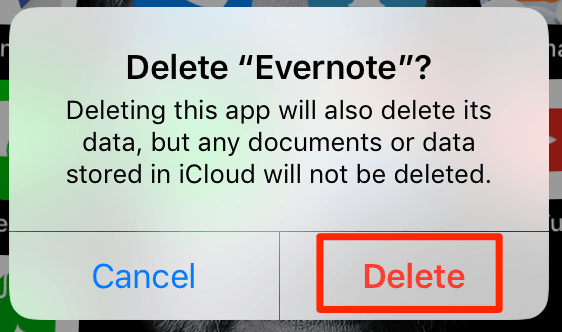
Az Evernote újratelepítése Androidon
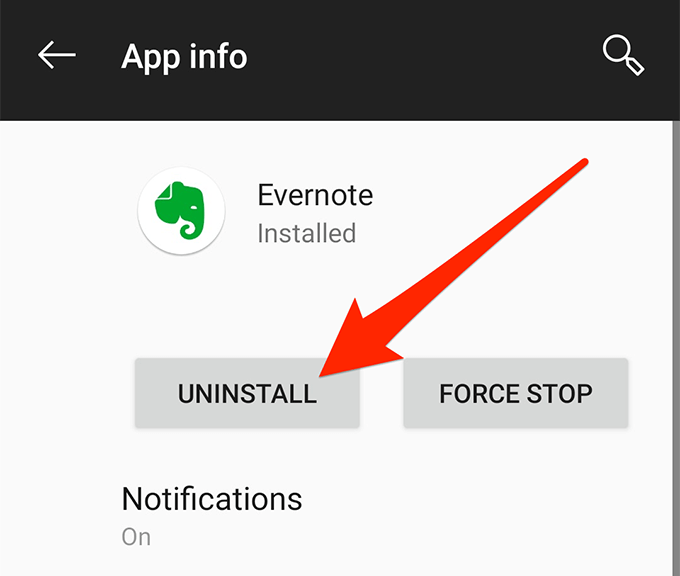
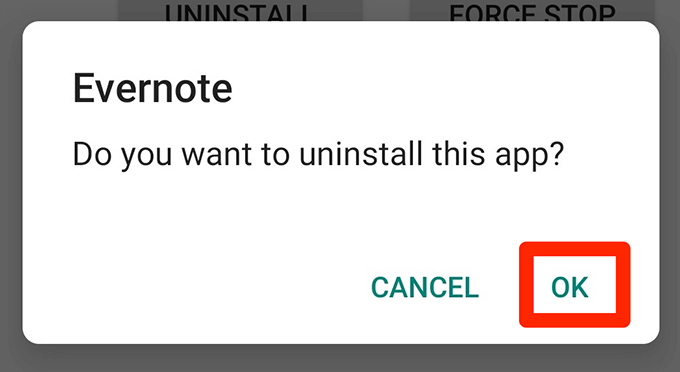
Az Evernote újratelepítése Windows rendszeren
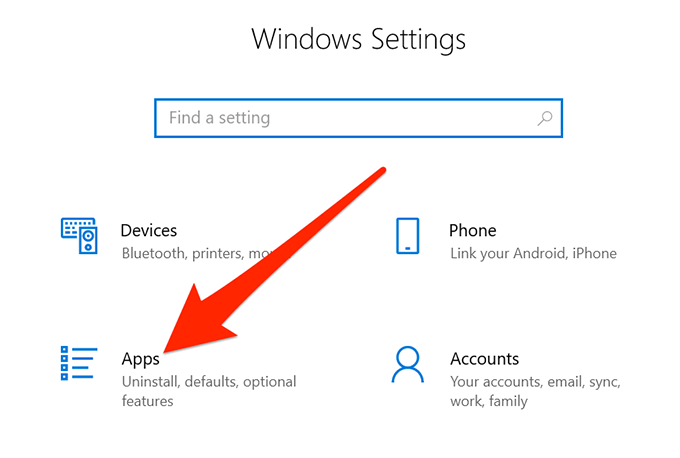
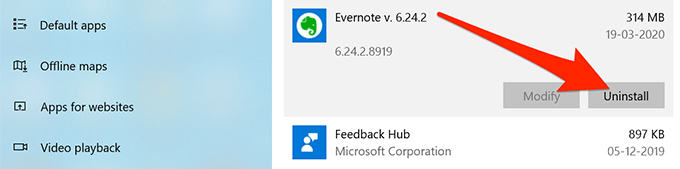
Az Evernote újratelepítése Mac rendszeren

- Kattintson a Törlésgombra az alkalmazás eltávolításához.
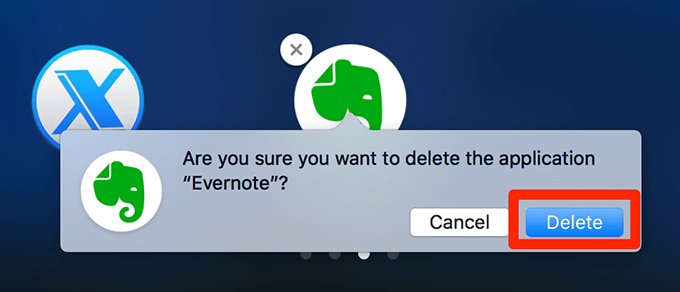
Ürítse ki az Evernote kukát, majd szinkronizálja
Az Evernote kukában szereplő megjegyzés az alkalmazás szinkronizálását okozhatja. Be kell állítania a győződjön meg arról, hogy semmi sem marad az alkalmazás kukájában mappát, majd meg kell próbálnia és szinkronizálnia kell az alkalmazást.
Az Evernote Desktop App:
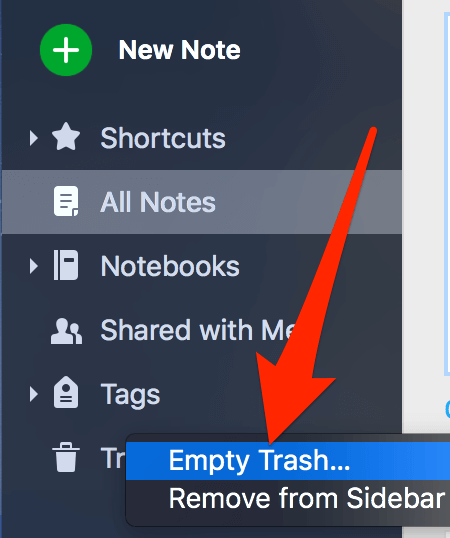
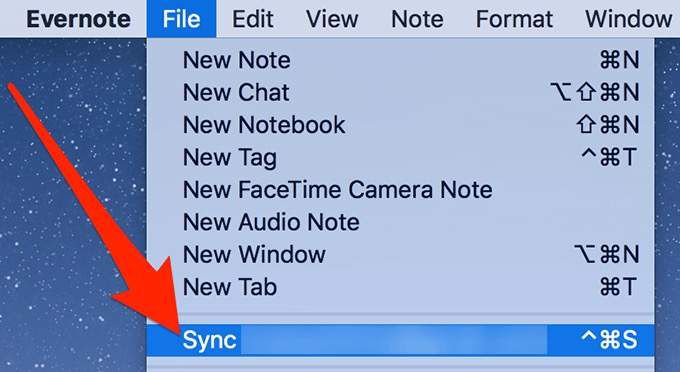
Az Evernote mobilalkalmazásban:
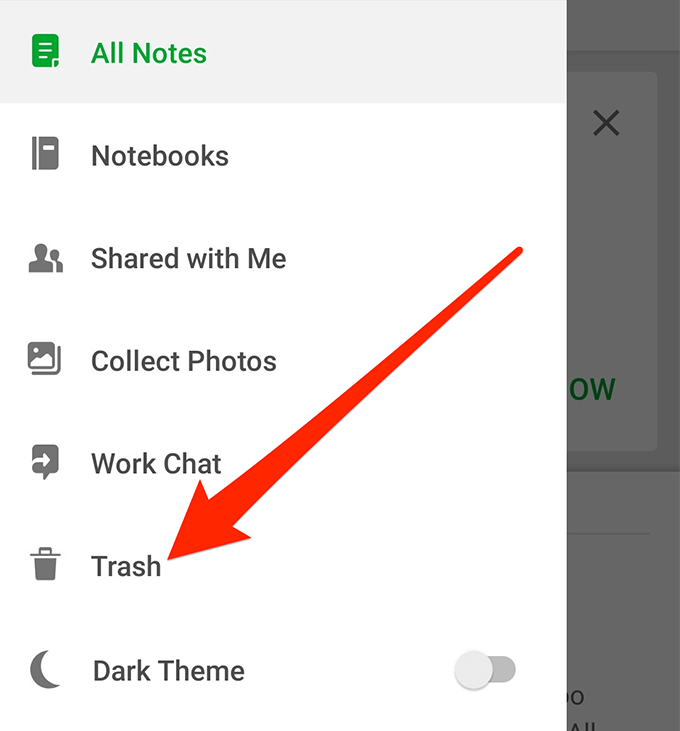
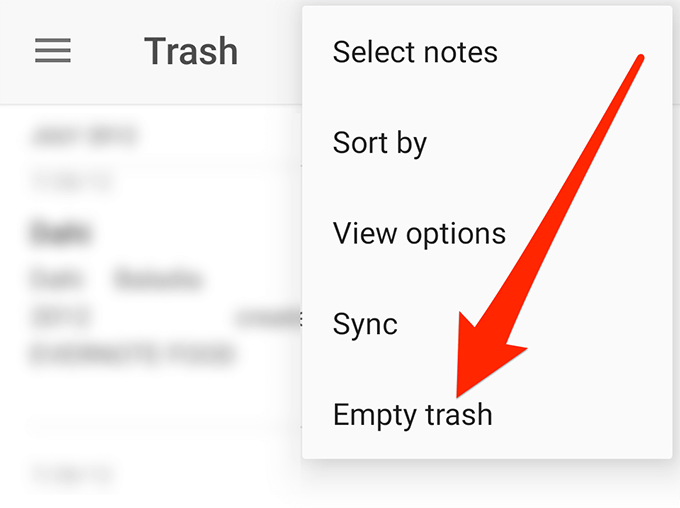
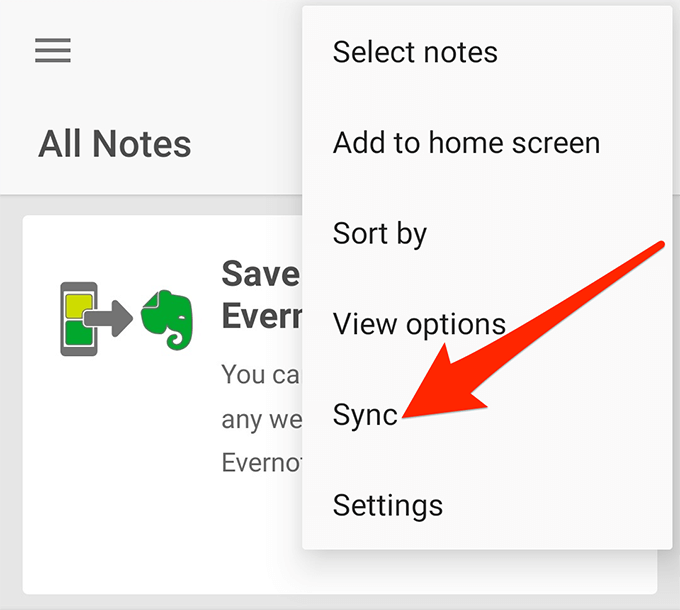
Ellenőrizze a tevékenységi naplót, és törölje a problémás megjegyzéseket
Az Evernote alkalmazás be van eszközei valóban naplót vezetnek az alkalmazásban végrehajtott összes műveletről. Ez a hibaüzeneteket is tartalmazza, és ezekkel az információkkal megtudhatja, mi okozza az Evernote nem szinkronizáló problémáját az eszközén.
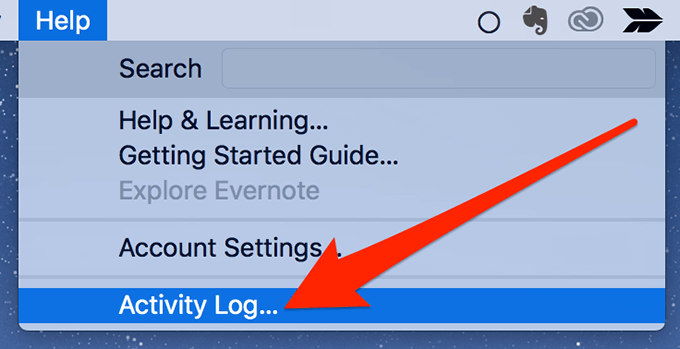
Amikor megtalálja e szavak egyikét, ellenőrizze, hogy van-e a következő jegyzetnév. nekik. Ha van, akkor ennek a megjegyzésnek az lehet az oka, hogy nem tudja szinkronizálni az alkalmazását.
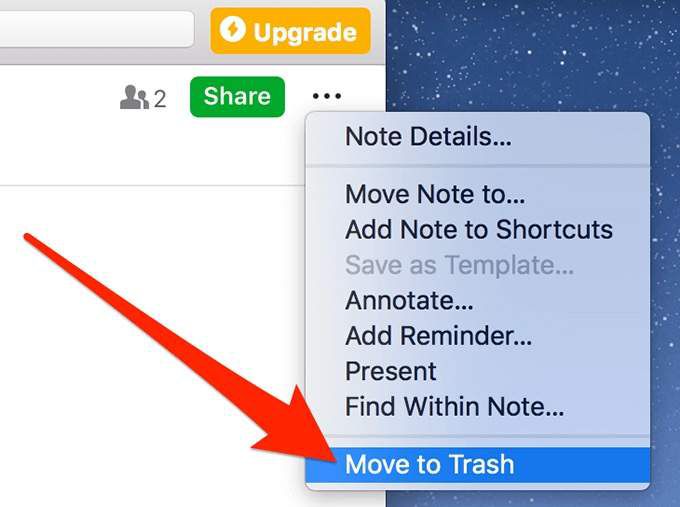
Eszközök újraindítása
Valószínűleg hallotta, hogy a műszaki csapatok gyakran mondják, hogy indítsa újra az eszközöket, ha problémája van a gépekkel. Noha az újraindítás nem közvetlenül javítja a problémát, a számítógépen sok ideiglenes beállítást és fájlt visszaállít. Ez gyakran megoldja az eszköz sok kisebb problémáját.
Még ha nem működik is, akkor semmit sem veszítenek.
Opció letiltása az Internet Explorer böngészőben a Windows PC-ken
Be Windows PC-k esetén az Evernote szinkronizálási szolgáltatás az Internet Explorerre támaszkodik. Annak érdekében, hogy működjön, győződjön meg arról, hogy nem kérte az IE-t, hogy maradjon offline állapotban.
Ebben az esetben javíthatja az alábbiak szerint.
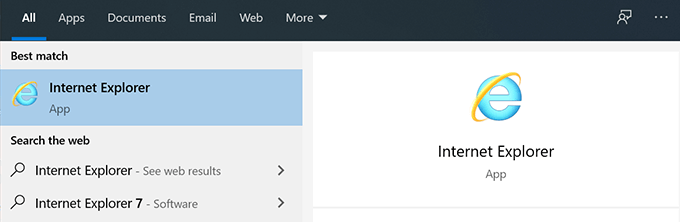
Az Evernote nem szinkronizálása nagy kellemetlenségeket okozhat azoknak a felhasználóknak, akik csak a jegyzetelési feladatok re bíznak. Reméljük, hogy útmutatónk segítséget nyújt Önnek a probléma megoldásában és a jegyzetek szinkronizálásában az összes eszközén.
Ha ez megoldotta a problémát az Ön számára, szeretnénk tudni róla. Kérjük, ossza meg velünk az alábbi megjegyzéseket.